Perbaiki Telegram Web Tidak Berfungsi
Bermacam Macam / / March 15, 2022

Telegram telah mendapatkan banyak popularitas di antara orang-orang, dan salah satu metode menggunakan aplikasi ini adalah versi web. Ini disebut Telegram Web dan digunakan dengan bantuan browser web. Jika Anda adalah pengguna Telegram dan mencari metode untuk memperbaiki Telegram Web tidak berfungsi, Anda telah tiba di halaman yang tepat. Artikel ini akan memberi Anda wawasan tentang cara memperbaiki Telegram Web tidak terhubung atau berfungsi.
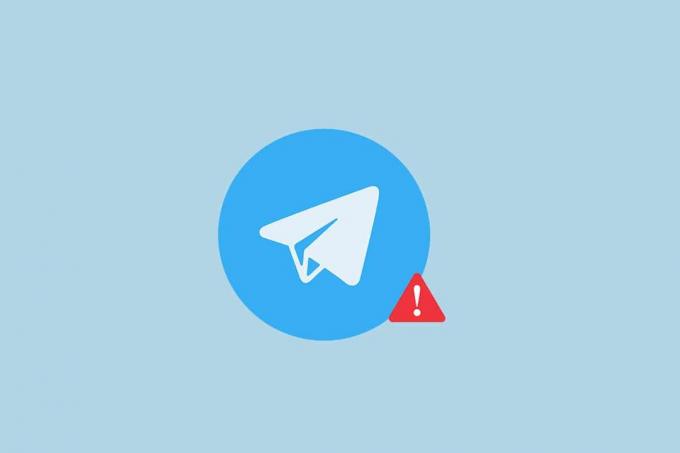
Isi
- Cara Memperbaiki Telegram Web Tidak Berfungsi di Chrome
- Metode Pemecahan Masalah Dasar
- Metode 1: Hapus Cache Browser
- Metode 2: Nonaktifkan Ekstensi Browser (Jika Berlaku)
- Metode 3: Perbarui Peramban
- Metode 4: Matikan Proksi
- Metode 5: Jalankan Pemecah Masalah Koneksi Internet
- Metode 6: Izinkan Aplikasi Google Chrome di Windows Firewall
- Metode 7: Tambahkan Pengecualian Port
- Metode 8: Beralih ke Aplikasi Desktop Telegram
- Metode 9: Hubungi Dukungan Telegram
Cara Memperbaiki Telegram Web Tidak Berfungsi di Chrome
Telegram Web mungkin tidak berfungsi karena berbagai alasan, seperti yang tercantum di bawah ini.
- Koneksi Internet Buruk: Cara kerja Telegram Web membutuhkan koneksi internet yang baik dan stabil. Jika koneksi berfluktuasi, situs web mungkin tidak berfungsi dengan baik.
- Masalah di Peramban Web: Peramban web mungkin sudah usang. Terkadang, itu mungkin berisi file cache yang rusak atau ekstensi bermasalah.
- Masalah di Windows: Masalahnya bisa dengan Izin Firewall atau Antivirus. Jika tidak, mungkin ada masalah konektivitas jaringan lainnya.
- Terkadang, server mungkin tidak berjalan karena sedang dalam pemeliharaan atau sesaat kesalahan karena beban server yang tinggi.
Metode Pemecahan Masalah Dasar
Sebelum mencoba metode di bawah ini, cobalah metode pemecahan masalah dasar ini. Pemecahan masalah dasar mungkin menyelesaikan Telegram Web tidak menghubungkan masalah dalam langkah-langkah sederhana.
Catatan: Metode yang dijelaskan dalam artikel ini dijelaskan dengan mempertimbangkan PC Windows 10 dan Google Chrome. Mereka mungkin dapat berubah untuk perangkat dan browser lain.
- Pendekatan pertama untuk memecahkan masalah ini adalah menunggu beberapa saat dan klik pada Menyegarkan tombol di situs web.
- Periksa apakah perangkat Anda terhubung ke a jaringan Wi-Fi yang stabil.
- Coba beralih ke browser web lain. Buka Telegram Web di browser lain seperti Microsoft Edge, Firefox, atau Opera.
- Tutup browser dengan mengklik Menutup ikon di bagian atas halaman. Kemudian, mengulang kembali browser untuk mengatasi masalah ini.
- Periksa apakah server sedang down untuk pemeliharaan. Anda dapat memeriksa status di Detektor bawah lokasi.
- Karena Telegram memerlukan koneksi internet yang sangat stabil, layanan Internet yang lambat mungkin telah mengganggu Telegram Web. Karena koneksinya tidak kuat, Telegram Web mungkin tidak berfungsi seperti biasanya. Ikuti langkah-langkah di bawah ini untuk memeriksa kecepatan jaringan untuk memperbaiki masalah Telegram Web tidak berfungsi.
1. tekan kunci jendela. Jenis Chrome dan meluncurkannya.
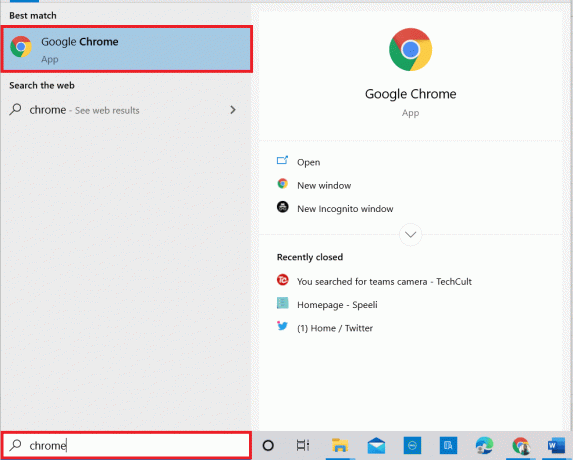
2. Mengunjungi Tes kecepatan situs web.
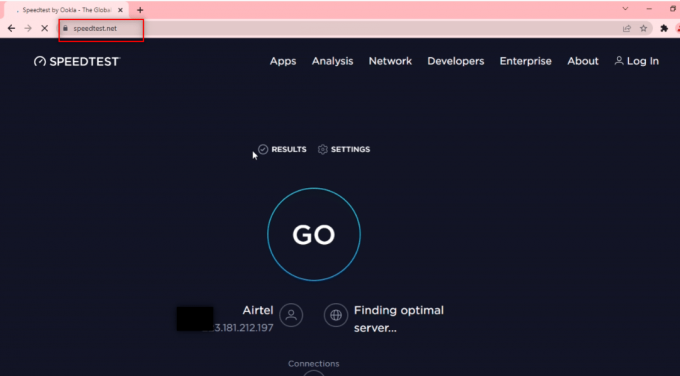
2. Klik pada Pergi tombol untuk memulai tes koneksi Anda.
Catatan: Anda dapat menemukan nama Penyedia Layanan Internet Anda di situs web ini. Di Sini, Airtel ditampilkan.
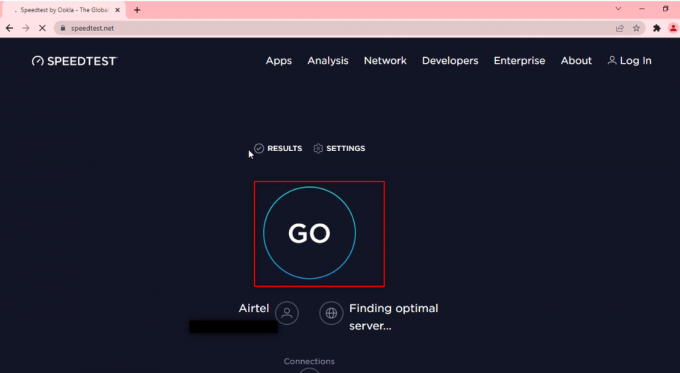
3. Tunggu beberapa menit, dan Anda akan menerima laporan statistik koneksi jaringan Anda. Jika koneksi Anda tidak memiliki kecepatan unduh dan unggah yang cukup, disarankan untuk mengubah paket jaringan Anda.

Catatan: Metode yang dijelaskan di bawah ini akan menyelesaikan masalah di Browser Web Anda. Untuk tujuan penjelasan, Google Chrome dianggap sebagai Web Browser.
Metode 1: Hapus Cache Browser
File Cache di aplikasi Google Chrome Anda mungkin tidak mengizinkan Anda menggunakan Telegram Web. Anda dapat menghapus cache dengan mengikuti langkah-langkah di bawah ini untuk memperbaiki Telegram Web tidak terhubung masalah.
1. Membuka Google Chrome pada PC Anda seperti yang dilakukan sebelumnya.
2. Klik tiga titik vertikal di pojok kanan atas layar.
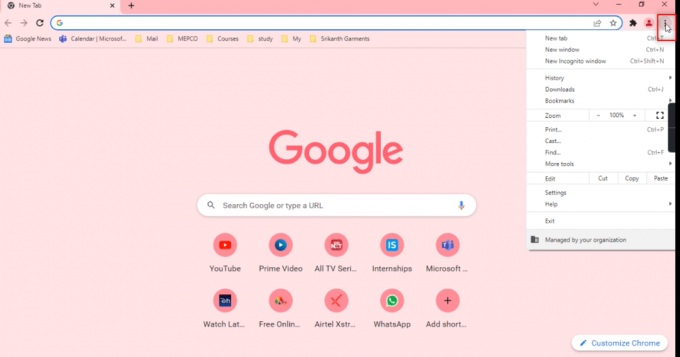
3. Pilih Pengaturan pilihan dalam daftar.

4. Klik Keamanan dan Privasi di panel kiri jendela.

5. Di panel kanan, klik Menghapus data pencarian.

6. Di layar berikutnya, pilih Sepanjang waktu dalam daftar tarik-turun di sebelah Rentang waktu.

7. Centang kotak di sebelah Gambar dan file dalam cache pilihan dan klik Hapus data tombol.
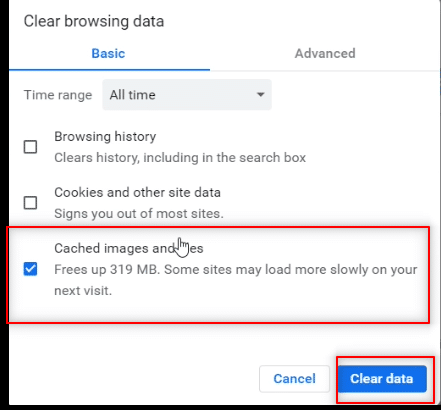
Metode 2: Nonaktifkan Ekstensi Browser (Jika Berlaku)
Ekstensi web yang telah Anda instal di browser Google Chrome Anda mungkin memperlambat penggunaan Telegram Web. Untuk menonaktifkan ekstensi web, jalankan langkah-langkah yang disebutkan di bawah ini pada PC Anda dan perbaiki Telegram Web tidak terhubung masalah.
1. Membuka Google Chrome dan klik pada tiga titik vertikal seperti yang dilakukan pada metode sebelumnya.
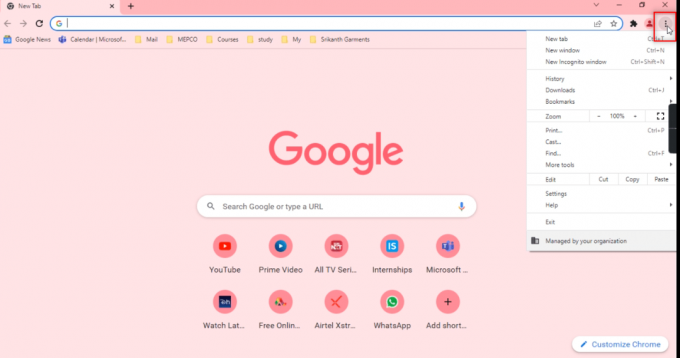
2. Klik Lebih banyak alat dalam daftar. Di daftar tarik-turun di sebelahnya, klik Ekstensi.

3. Matikan semua ekstensi web yang Anda gunakan untuk aplikasi Google Chrome Anda.
Catatan: Jika ekstensi web tidak penting, Anda dapat menghapusnya dengan mengklik Menghapus tombol. Ini juga akan meningkatkan kecepatan berselancar Anda.
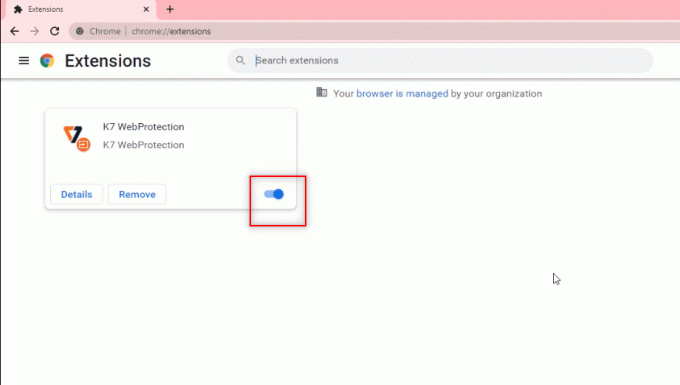
Baca juga:Apa arti Panah Abu-abu di Snapchat?
Metode 3: Perbarui Peramban
Terkadang, versi browser yang kedaluwarsa juga dapat menyebabkan Telegram Web tidak berfungsi. Ikuti langkah-langkah di bawah ini untuk menyelesaikan masalah.
1. Meluncurkan Chrome seperti yang dilakukan sebelumnya.
2. Klik pada vertikal tiga titik tersedia di pojok kanan atas halaman.

3. Pindahkan kursor Anda ke Membantu pilihan dan pilih Tentang Google Chrome di menu tarik-turun yang ditampilkan di sebelahnya.

4A. Jika browser diperbarui ke versi terbarunya, ia akan mengatakan Chrome sudah diperbarui.
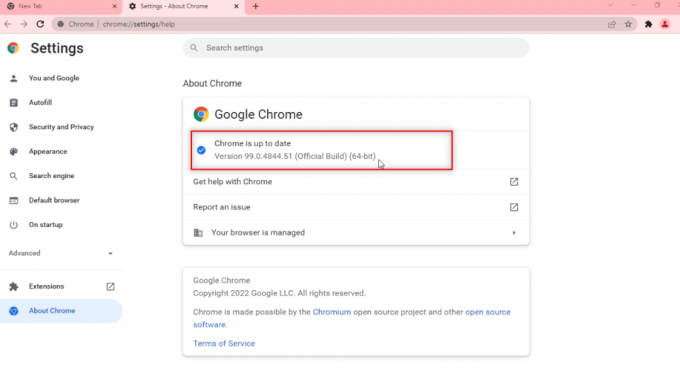
4B. Jika pembaruan baru tersedia, browser akan secara otomatis memperbarui browser ke versi terbaru. Klik Luncurkan kembali untuk memulai ulang peramban.
Catatan: Metode yang dijelaskan di bawah ini menganggap PC salah atau memiliki beberapa fungsi yang mengganggu kerja Telegram Web. Bagian ini juga akan memperkenalkan Anda pada metode memberikan pengecualian untuk situs web Telegram Web di PC Anda untuk memperbaiki masalah Telegram Web tidak berfungsi.
Metode 4: Matikan Proksi
Metode ini memungkinkan Anda untuk mematikan pengaturan Proxy pada PC Anda dan memungkinkan Anda untuk bekerja di Telegram Web. Ikuti langkah-langkah di bawah ini.
1. tekan jendela kunci dan jenis Proksi seperti yang disorot di bawah ini.
2. Membuka Ubah pengaturan proxy dari hasil pencarian.
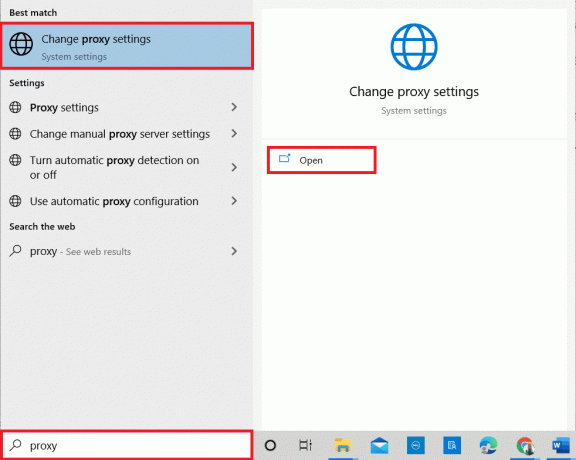
3. Di sini, matikan pengaturan berikut.
- Secara otomatis mendeteksi pengaturan
- Gunakan skrip penyiapan
- Gunakan server proxy
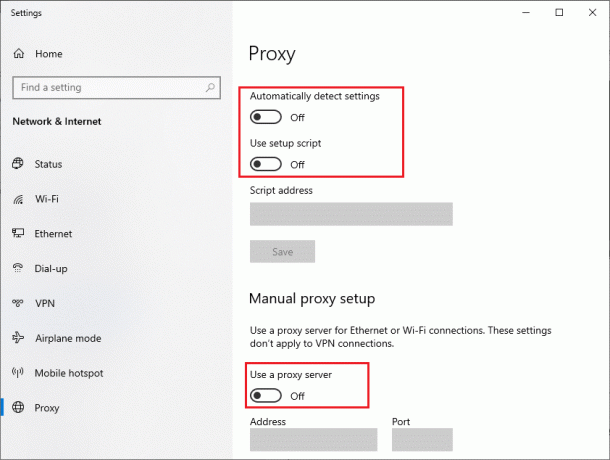
4. Sekarang, luncurkan kembali peramban Chrome dan coba buka Telegram Web untuk memeriksa apakah Telegram Web tidak terhubung masalah tetap ada atau tidak.
Baca juga: Bagaimana Cara Merekam Panggilan Video dan Suara WhatsApp?
Metode 5: Jalankan Pemecah Masalah Koneksi Internet
Metode ini akan memecahkan semua masalah dalam koneksi Internet dan memungkinkan Anda untuk memperbaiki Telegram Web tidak berfungsi.
1. tekan jendela tombol dan klik pada Pengaturan ikon.
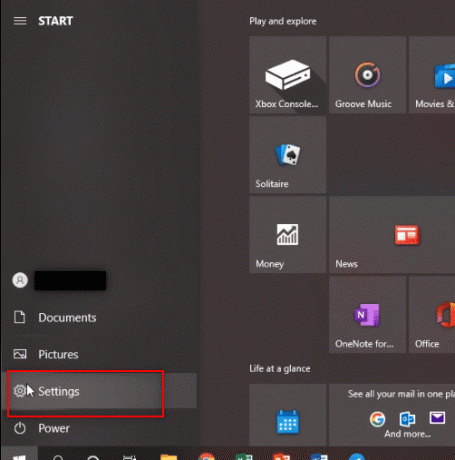
2. Di bilah pencarian yang disediakan, ketik Temukan dan perbaiki masalah jaringan dan pukul Memasuki.

3. Dalam Koneksi Internet jendela, klik Canggih.
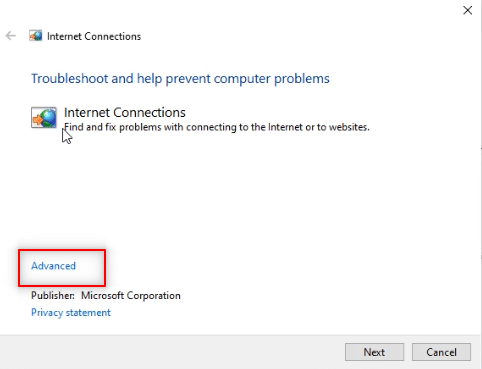
4. Centang kotak di sebelah Terapkan perbaikan secara otomatis pilihan.
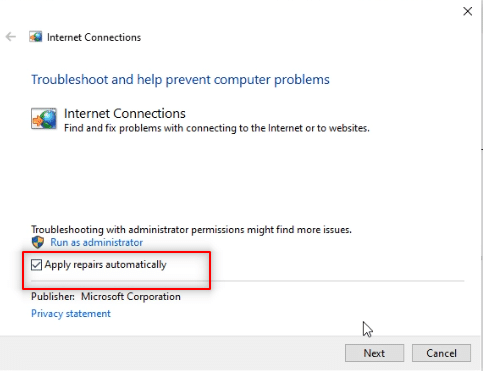
5. Klik Lanjut untuk memulai proses pemecahan masalah.
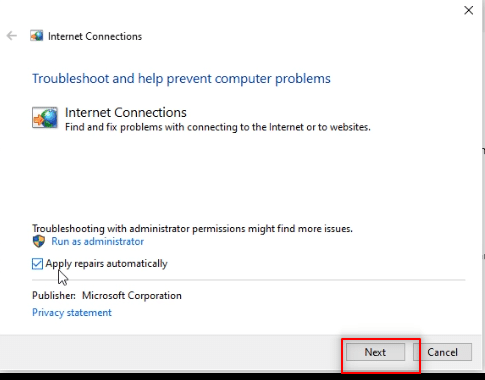
6. Dalam Silakan pilih masalah yang harus dipecahkan oleh Windows jendela, klik Bantu saya terhubung ke halaman web tertentu pilihan.
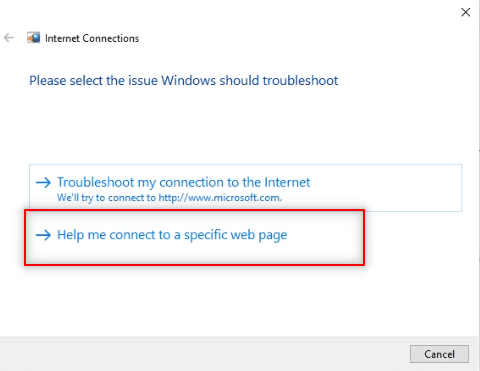
7. Di jendela berikutnya, masukkan Telegram Web alamat di bilah dan klik Lanjut di bagian bawah layar.
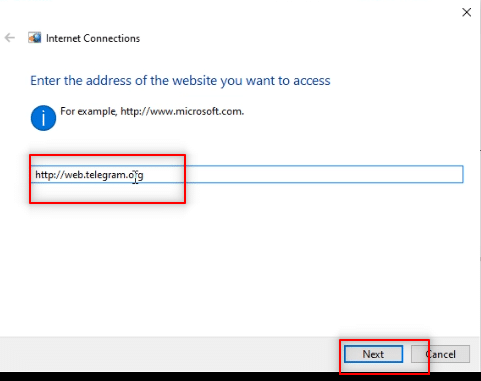
8A. Jika ada masalah dengan Jaringan Windows, ikuti instruksi di layar untuk memperbaiki masalah Telegram Web tidak berfungsi.
8B. Jika tidak ada masalah dengan Jaringan Windows, klik Tutup pemecah masalah.
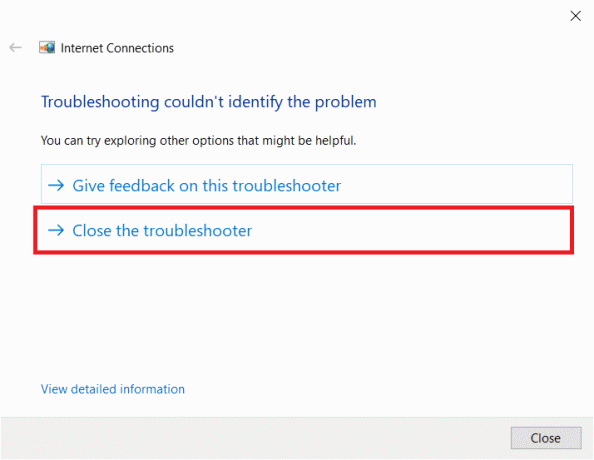
Metode 6: Izinkan Aplikasi Google Chrome di Windows Firewall
Terkadang, aplikasi Peramban Web, yaitu Google Chrome, mungkin tidak diizinkan oleh Windows Firewall Anda. Anda harus mengatur Windows Firewall untuk memungkinkan browser ini bekerja di Telegram Web untuk memperbaiki Telegram Web tidak terhubung masalah.
1. Jenis Panel kendali dalam Bilah pencarian Windows dan klik pada aplikasi untuk meluncurkannya di PC Anda.
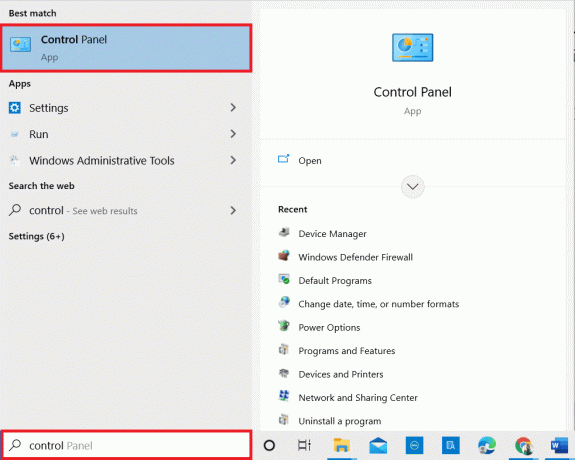
2. Mengatur Dilihat oleh sebagai Kategori, dan klik pada Sistem dan keamanan pilihan.

3. Klik Izinkan aplikasi melalui Windows Firewall opsi yang terletak di bawah Firewall Pembela Windows pilihan.

4. Klik pada Ubah pengaturan tombol untuk mengubah preferensi Anda.
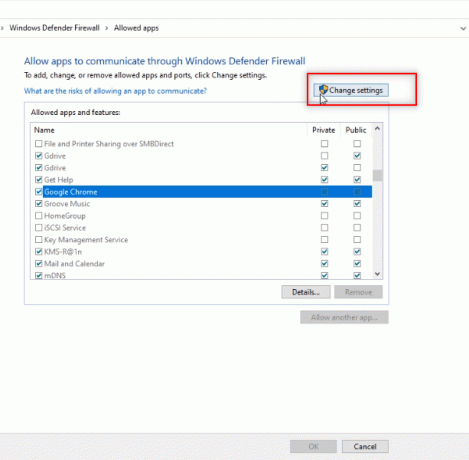
5. Sekarang, cari Google Chrome aplikasi dalam daftar. Pastikan bahwa kotak di sebelah Google Chrome dicentang, menunjukkan bahwa aplikasi diizinkan di PC Anda.
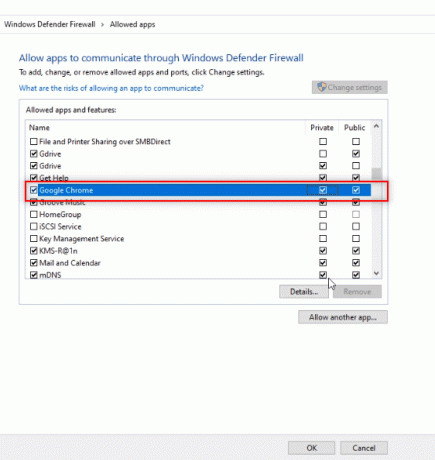
6. Klik pada oke tombol untuk mengizinkan Google Chrome pada PC Anda.
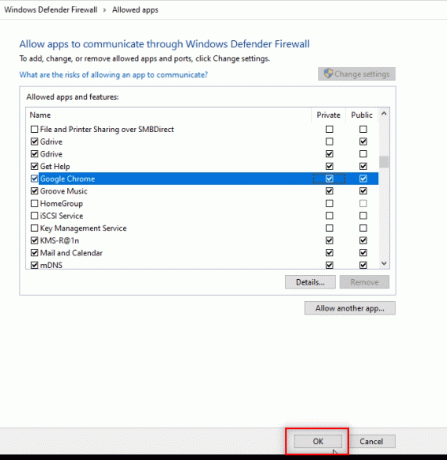
Baca juga: Cara Menonaktifkan 'Video dijeda. Lanjutkan menonton' di YouTube
Metode 7: Tambahkan Pengecualian Port
Karena tidak disarankan untuk mematikan Firewall pada PC Anda, Anda dapat memberikan pengecualian untuk Telegram Web dengan mengikuti langkah-langkah yang disebutkan di bawah ini. Anda dapat mengikuti salah satu dari opsi di bawah ini atau keduanya untuk memperbaiki Telegram Web tidak berfungsi.
Catatan: Menambahkan pengecualian port memungkinkan PC Anda terhubung ke HTTP server.
Opsi I: Tambahkan Pengecualian Port ke Firewall
1. Meluncurkan Panel kendali seperti yang dilakukan pada metode sebelumnya.
2. Mengatur Dilihat oleh sebagai Kategori, dan klik pada Sistem dan keamanan pilihan.

3. Klik Firewall Pembela Windows di jendela berikutnya.

4. Klik pada Pengaturan lanjutan pilihan.

5. Di jendela berikutnya, pilih Aturan Masuk pilihan.
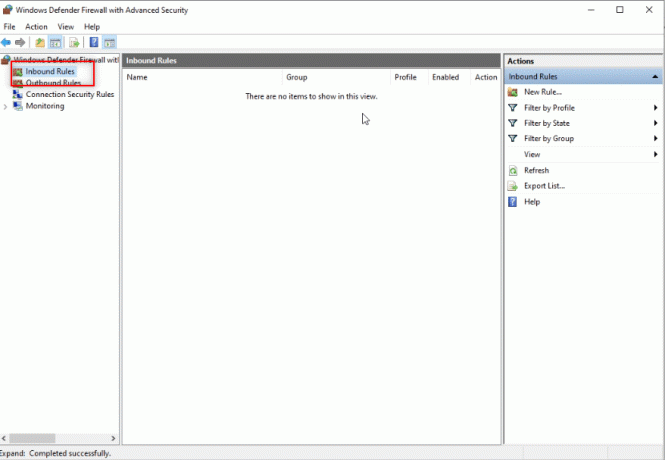
6. Di panel kanan jendela, klik pada Aturan baru… pilihan.
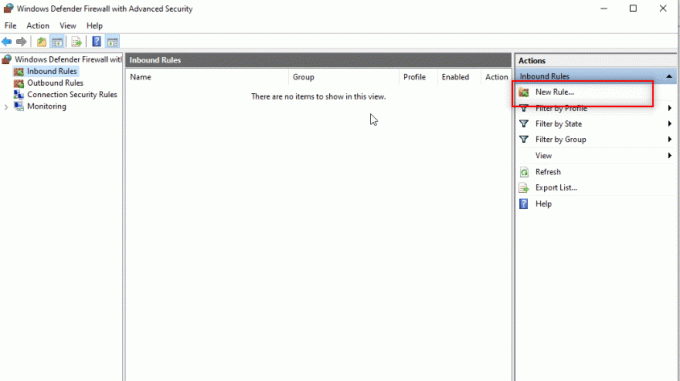
7. Pilih Pelabuhan di jendela berikutnya dan klik Lanjut.

8. Pilih TCP di bawah pertanyaan Apakah aturan ini berlaku untuk TCP atau UDP?

9. Dalam pertanyaan berikut, Apakah aturan ini berlaku untuk semua port lokal atau port lokal tertentu? Klik Pelabuhan lokal tertentu dari pilihan yang disediakan.

10. Masukkan nilai 443 di bilah yang disediakan di sebelah Pelabuhan lokal tertentu dan klik Lanjut.
Catatan: Komputer menggunakan port lokal 443 untuk mengalihkan lalu lintas jaringan.
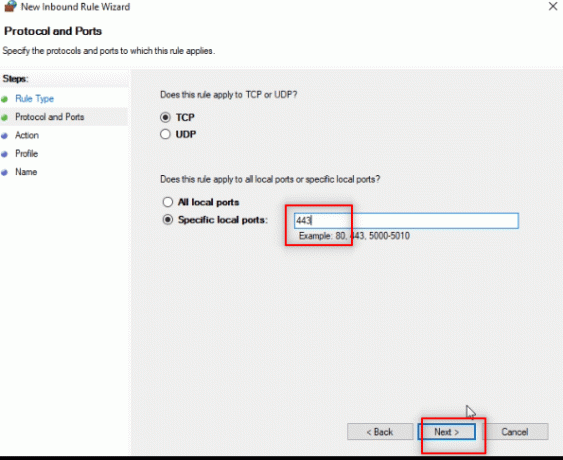
11. Pilih opsi Izinkan koneksi dan klik Lanjut di jendela berikutnya.

12. Centang semua kotak di sebelah opsi, Domain, Pribadi dan Publik dalam daftar, dan klik pada Lanjut tombol.
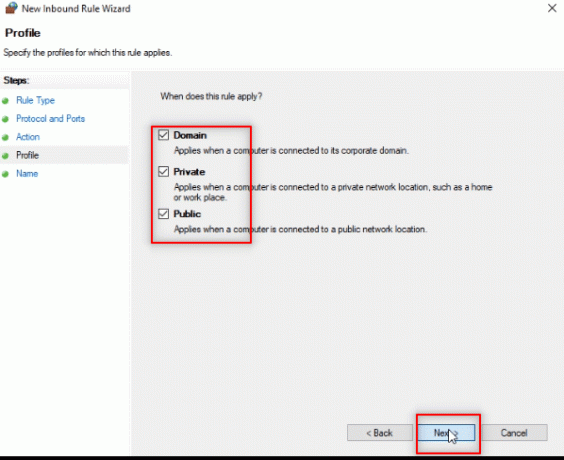
13. Memasuki DUA sebagai nama aturan di bilah yang disediakan dan klik Menyelesaikan tombol untuk mengakhiri proses.
Catatan: Untuk tujuan penjelasan, nama DUA telah dipilih. Anda dapat memberi nama aturan sesuai keinginan Anda.
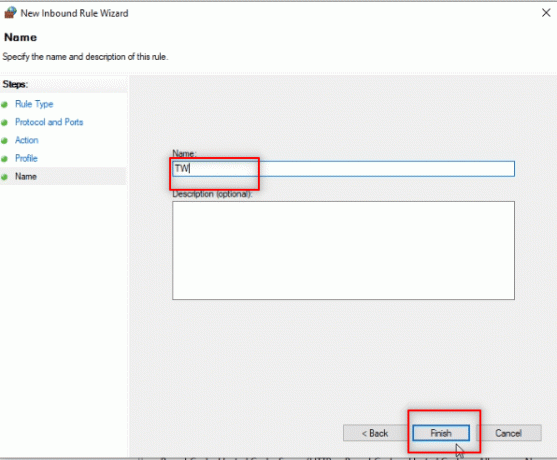
14. Sekarang, pastikan aturannya DUA ditambahkan ke jendela Aturan Masuk.

Opsi II: Tambahkan Pengecualian Port ke Antivirus (Jika Berlaku)
Langkah-langkah dan prosedur di bawah ini dapat bervariasi tergantung pada perangkat lunak antivirus yang Anda gunakan. Jadi, ikuti langkah-langkah ini untuk menambahkan pengecualian port ke Antivirus dan perbaiki Telegram Web tidak terhubung atau masalah yang berfungsi.
1. tekan jendela kunci dan buka Pengaturan aplikasi di PC Anda.
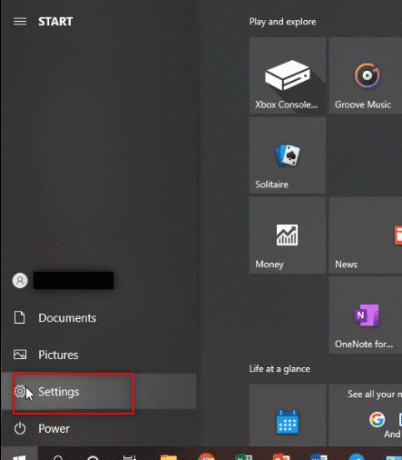
2. Klik pada Pembaruan & Keamanan pilihan.
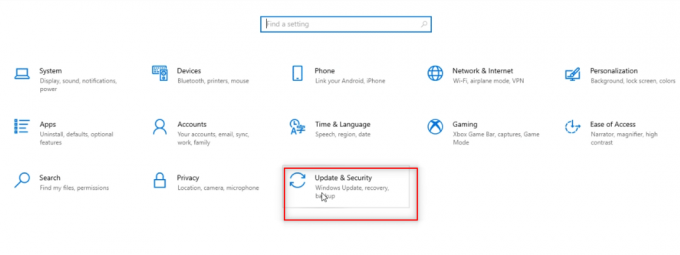
3. Di panel kiri jendela berikutnya, klik pada Keamanan Windows pilihan.

4. Klik pada Buka Keamanan Windows tombol.

5. Klik pada Perlindungan virus & ancaman opsi di panel kiri jendela baru.
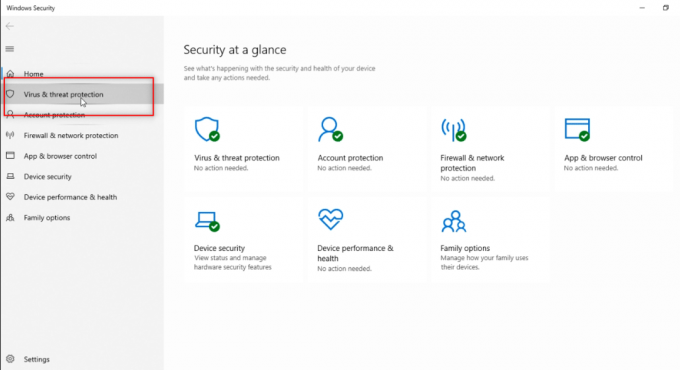
6. Klik pada Buka aplikasi pilihan yang tersedia di bawah rincian program antivirus.

7. Di perangkat lunak antivirus, klik pada Pengaturan pilihan yang tersedia di bagian atas layar.
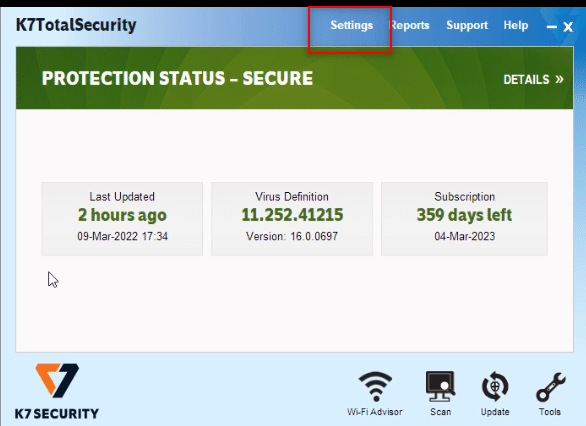
8. Klik Koneksi jaringan dibawah opsi Firewall.
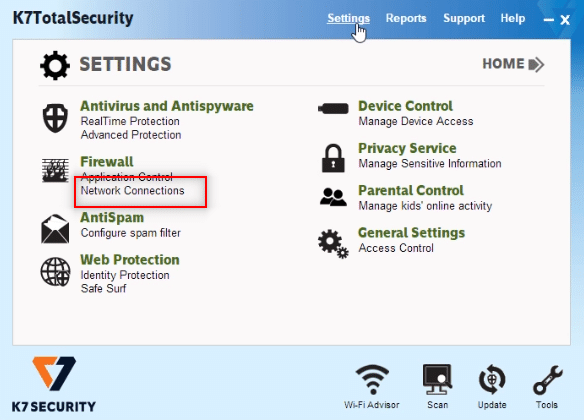
9. Pergi ke Pengecualian tab di jendela berikutnya.
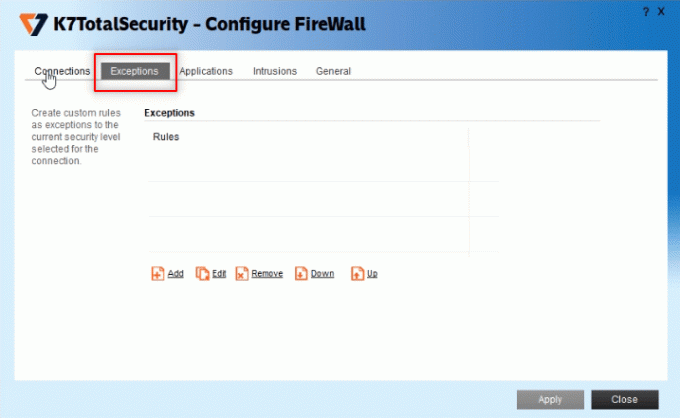
10. Klik pada Menambahkan tombol untuk menambahkan pengecualian port.
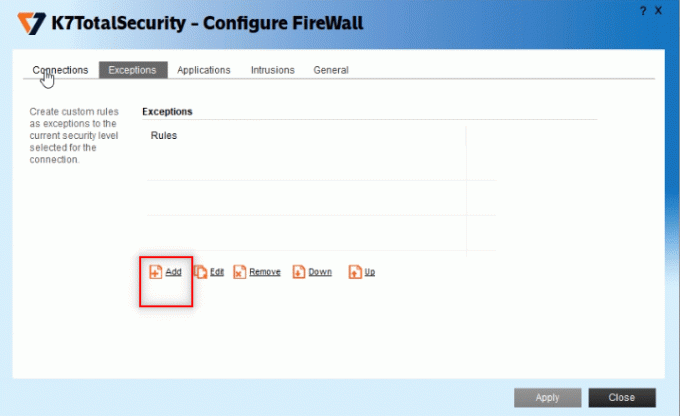
11. Di bawah Deskripsi singkat untuk aturan ini, Tipe dua untuk mengatur nama aturan.
Catatan: Untuk tujuan penjelasan, nama dua terpilih.
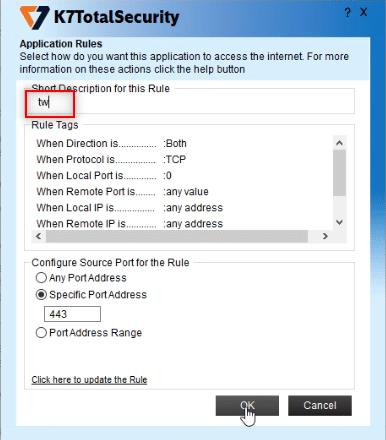
11. Klik Saat Pelabuhan Lokal… deskripsi dalam daftar.
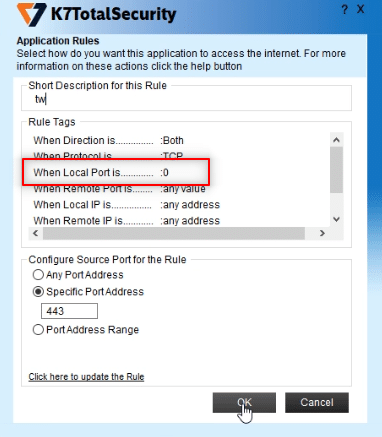
12. Pilih Alamat Pelabuhan Tertentu dalam opsi konfigurasi dan masukkan nilai port dari 443. Sekarang, klik oke.
Catatan: Komputer menggunakan port lokal 443 untuk mengalihkan lalu lintas jaringan.

13. Klik pada Berlaku tombol untuk menerapkan perubahan dan klik Menutup.

Baca juga:Cara Melakukan Panggilan Video Di Telegram
Metode 8: Beralih ke Aplikasi Desktop Telegram
Jika tidak ada metode yang tersedia yang berfungsi di PC Anda, Anda dapat mencoba beralih menggunakan aplikasi Telegram Desktop di PC Anda. Aplikasi tidak akan memiliki masalah apa pun dibandingkan dengan Telegram Web.
1. Unduh aplikasi dari situs resmi Telegram.
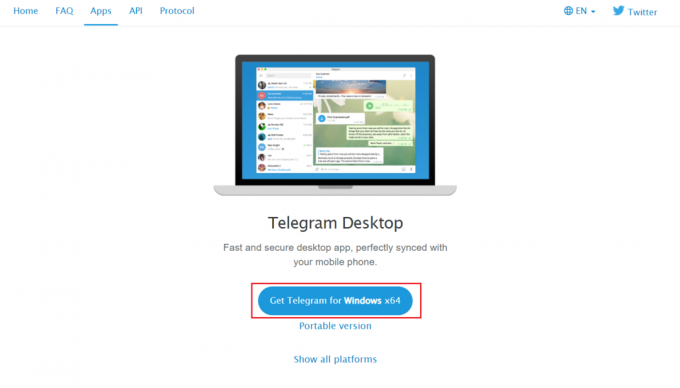
2. Jalankan file pengaturan yang diunduh dan Pilih Bahasa Pengaturan lalu klik oke.

3. Pilih Lokasi Tujuan dan klik pada Lanjut tombol.

4. Pilih Mulai Menu Folder dan klik Lanjut.
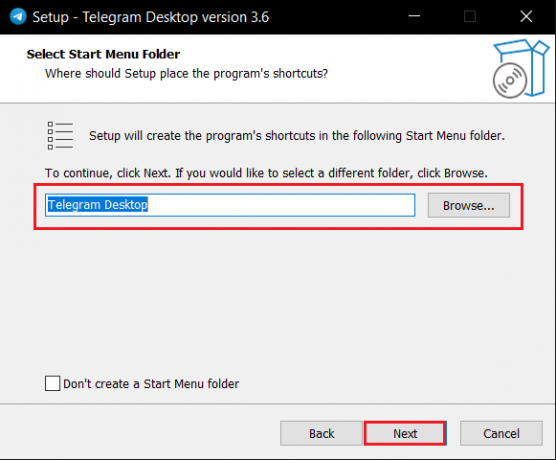
5. Periksalah Buat pintasan desktop pilihan dan klik Lanjut.
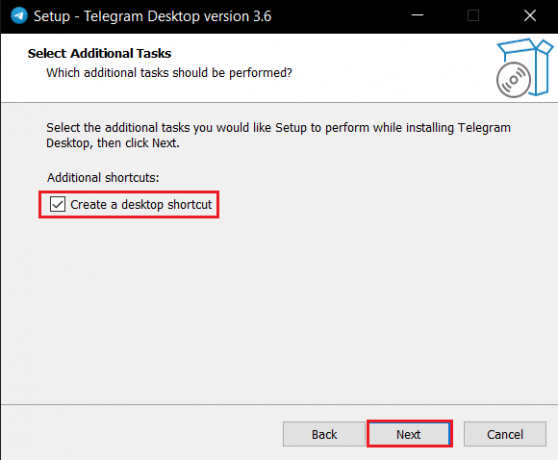
6. Akhirnya setelah menginstal, klik pada Menyelesaikan tombol.
Metode 9: Hubungi Dukungan Telegram
Jika Anda tidak dapat menggunakan Telegram Web meskipun telah mencoba semua metode, Anda dapat menghubungi Tim Dukungan Telegram. Anda dapat mengirimkan pesan di salah satu platform media sosial mereka, seperti Indonesia.
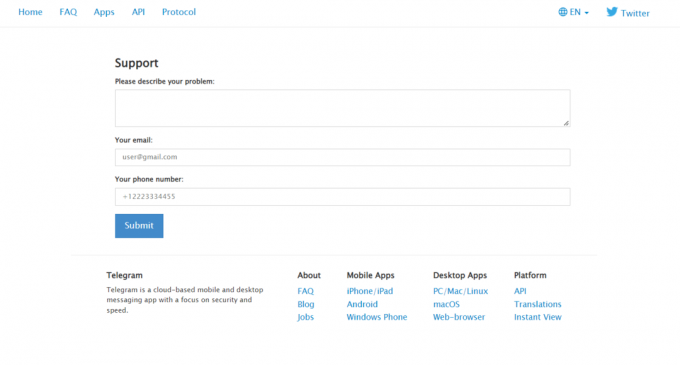
Direkomendasikan:
- Cara Mencetak Gambar Besar pada Banyak Halaman di Windows 11
- Cara Mengaktifkan Mode Gelap Microsoft Outlook
- Cara Menghapus Akun Google dari Chrome
- Perbaiki Snapchat Tidak Memuat Cerita
Kami harap artikel ini bermanfaat dan Anda dapat memperbaikinya Telegram Web tidak berfungsi. Jangan ragu untuk memberikan saran dan pertanyaan Anda yang berharga di bagian Komentar. Juga, beri tahu kami apa yang ingin Anda pelajari selanjutnya.



